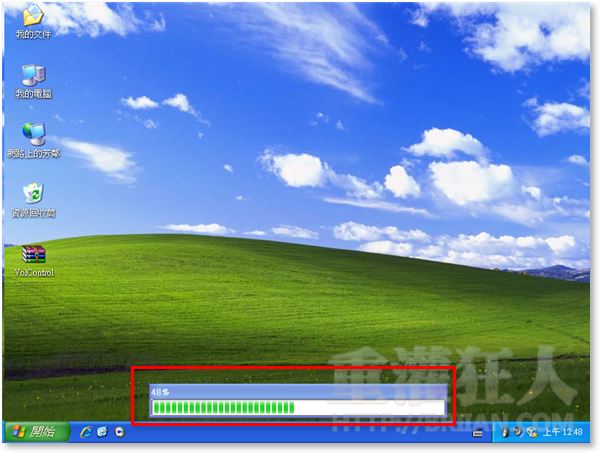當我們用電腦播放音樂時,如果臨時要接聽電話或跟其他人講話時,往往需要臨時把聲音調小聲一點,如果你的鍵盤是那種內建音量調整、軟體啟動快捷鍵的「多媒體鍵盤」的話,按一下鍵盤就可以快速調整音量。
如果你的鍵盤不是多媒體鍵盤,而又不喜歡每次調整音量時都得從桌面右下角小小的喇叭圖示慢慢按,可以安裝下面這個VolControl鍵盤音控程式,讓我們自定設定喜歡的鍵盤快速鍵組合,用↑↓ ← →上下左右鍵來快速調整電腦音量。
▇ 軟體小檔案 ▇ (錯誤、版本更新回報)
軟體名稱:VolControl 軟體版本:0.85 軟體語言:英文 軟體性質:免費軟體 檔案大小:2.92MB 系統支援:Windows 98/2000/XP/2003 官方網站:http://www.boredomsoft.org/ 軟體下載:按這裡、備用下載點
使用方法:
第1步 將VolControl軟體下載回來、安裝好之後,桌面右下角的系統列會出現一個VolControl軟體的喇叭圖示,請在圖示上按右鍵再點「Settings」,準備設定音量調整快速鍵。
如果安裝好之後,在開始功能表中找不到VolControl的啟動捷徑的話,可以到「C:\Program Files\Boredom Software\VolControl」去執行主程式。
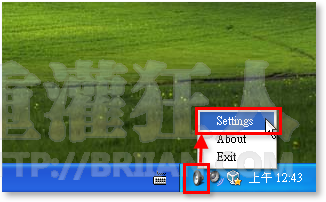
第2步 開啟設定視窗後,上方的「Raise/Lower Volume By」欄位可以設定音量調整級距,如果你希望做比較細微的調整,這欄位的數字可以設定小一點。如果希望可以快速轉超大聲或超小聲,可以把數字設定大一點。
另外如果你每次開機都自動啟動VolControl軟體的話,記得勾選「Start With Windows」這選項。
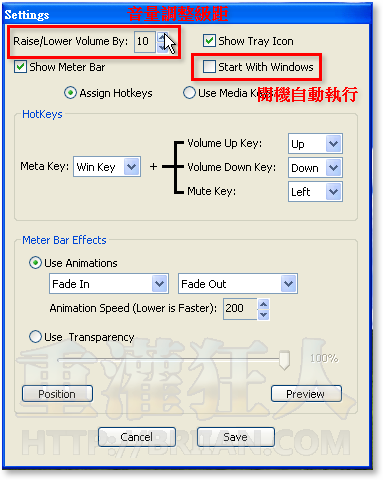
第3步 下方的「HotKeys」欄位可以設定調整音量的快速鍵組合,一般會使用「Win Key」也就是鍵盤左下方「Ctrl」跟「Alt」中間那個畫著窗戶的按鍵,再搭配上下鍵來調整音量大小。
- 「視窗」+「↑」:轉大聲
- 「視窗」+「↓」:轉小聲
- 「視窗」+「←」:靜音
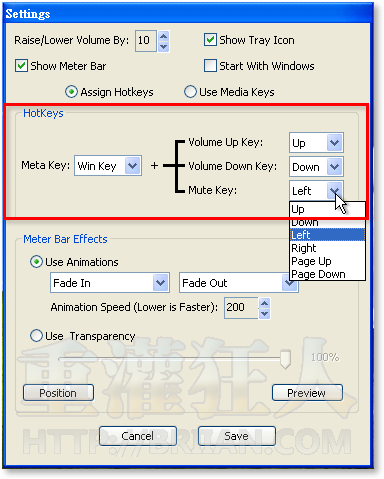
第4步 如圖,用快速鍵轉大聲、轉小聲時,桌面下方會出現一個音量調整示意圖,讓我們知道目前音量的大小。